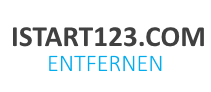Du suchst nach einer ausführlichen und verständlichen Anleitung zum istart123.com entfernen aus Chrome, Firefox oder Internet Explorer? Wenn dem so ist, dann findest Du auf dieser Seite eine Schritt für Schritt Anleitung mit allen notwendigen Aktionen, um den istart123 Virus löschen zu können. Wir haben in den letzten Wochen und Tagen immer wieder Anfragen bekommen, wie man die Adware aus den gängigen Browsern unter Windows 7 und Windows 8 deinstallieren kann. Auch wenn von solchen Programmen oder Erweiterungen unserer Meinung keine große Gefahr ausgeht, können einem diese teilweise dennoch ziemlich auf die Nerven gehen. Aus diesem Grund empfehlen wir jedem Nutzer, der sich mit istart123.com infiziert hat, das Addon wieder zu entfernen. Meistens geht die Installation solcher „nützlicher Programme“ schneller als die Deinstallation von dem Addon, sofern man nicht die richtigen Programme dafür hat und die Handgriffe kennt. Deshalb in den nachfolgenden Absätzen einige Informationen rund um istart123.com und wie man die Adware entfernen kann.
Ist istart123.com ein Virus?
Häufig stellt sich die Frage, ob es sich bei istart123.com ein Virus oder um einen Trojaner handelt, der vielleicht einen ausspionieren kann oder eine Gefahr für die eigenen Daten ist. Nach unserem Kenntnisstand ist dies kein klassischer Virus oder Trojaner, sondern einfach nur eine Adware. Die Eigenschaften von einer Adware sind meistens das in den gängigen Browsern wie Chrome, Firefox und Internet Explorer die Browser-Einstellungen geändert werden. Beliebte Ziele sind dabei die Startseite sowie die Standard-Suchmaschine. Deshalb keine Sorge, es handelt sich hier nicht um einen Virus und wie man in der nachfolgenden Anleitung sehen kann, kann man istart123.com auch schnell wieder entfernen.
Woher kommt das Programm?
Eine weitere häufige Frage ist, woher das Programm istart123 eigentlich kommt und wie man dieses in Zukunft vermeiden kann. In den meisten Fällen wird eine Adware wie istart123.com gerne in Verbindung mit anderen Freeware-Programmen installiert. Dabei findet keine Installation im Hintergrund statt, sondern es wird meistens im Setup relativ klein angeboten und ist standardmäßig angehakt und wird deshalb auch sofort mitinstalliert.
istart123.com entfernen – so geht’s
Unter dieser Überschrift findest Du unsere Schritt für Schritt Anleitung, um istart123 schnell und einfach aus Google Chrome, Mozilla Firefox und dem Internet Explorer entfernen zu können. Solltest Du noch weitere Fragen oder Ergänzungen haben, dann melde dich gerne über die Kommentare in diesem Artikel. Wir haben versucht die Deinstallation so einfach wie möglich zu halten, sodass selbst Computer-Laien keine großen Probleme damit haben sollten.
Addon aus Firefox entfernen
- In Firefox musst Du zuerst den Browser an sich öffnen und dann in der Adressleiste „about:config“ eingeben.
- Jetzt erscheint ein Fenster in dem auf der linken Seite eine Suchbox ist. In diese Suchbox gibst Du nun folgende Befehle ein und setzt diese immer mit einem Rechtsklick zurück.
- Die Befehle lauten „keyword.url“, „browser.newtab.url“ und „browser.search.defaultengine“.
- Schaue zur Sicherheit noch einmal in den Addons nach, ob dort noch was von istart123 zu finden ist.
istart123.com aus Chrome entfernen
- In Google Chrome unter Windows 7 oder Windows 8 musst Du auch erst wieder den Browser öffnen und dann über den Button mit den drei Punkten oben rechts die Einstellungen öffnen.
- In den Einstellungen gehst Du dann wiederum zu dem rechten Bereich rüber und setzt dort die Startseite sowie ggfs. die Seite beim Öffnen eines neuen Tabs zurück auf deine Wunschseite.
- Auch in Google Chrome solltest Du sicherheitshalber noch einmal unter „Tools“ und „Erweiterungen“ schauen, ob hier nicht vielleicht noch Überreste von istart123 zu finden sind.
Das war unsere ausführliche Anleitung zum istart123 Virus entfernen aus Chrome, Internet Explorer und Firefox. Bei weiteren Fragen einfach die Kommentarfunktion unter diesem Artikel benutzen und wir oder andere Besucher können dir dann sicherlich weiterhelfen.